
AirPlay est une fonctionnalité utile qui vous permet de diffuser du contenu de vos appareils Apple vers une TV, une enceinte ou d'autres appareils compatibles. Cependant, il y a des moments où vous pourriez vouloir le désactiver—que ce soit parce que vous n'avez plus besoin de la connexion, vous rencontrez des problèmes, ou vous cherchez simplement à économiser la batterie. Dans ce guide détaillé, nous vous guiderons à travers Comment désactiver AirPlay sur divers appareils, y compris iPhone, iPad, Mac et TV.
Table des matières
Pourquoi désactiver AirPlay ?
Avant de plonger dans le tutoriel étape par étape sur comment désactiver AirPlay, il est important de comprendre pourquoi vous pourriez avoir besoin de le faire :
- Arrêter la connexion automatique: AirPlay peut se connecter automatiquement aux appareils à proximité, surtout lorsque vous ne souhaitez pas l'utiliser. Désactiver AirPlay peut aider à prévenir ces connexions indésirables.
- Conservation de la batterie: AirPlay utilise beaucoup d'énergie. Si vous cherchez à économiser de la batterie, désactiver AirPlay lorsque vous ne l'utilisez est une bonne idée.
- Confidentialité et sécurité: Parfois, AirPlay peut être utilisé par d'autres appareils de votre réseau domestique pour se connecter à votre iPhone, iPad ou Mac. Désactiver AirPlay garantit que votre appareil n'est pas accessible aux autres sans votre autorisation.
- Dépannage: Si vous rencontrez des problèmes tels que AirPlay ne fonctionne pas ou AirPlay ne se déconnecte pas, ces étapes peuvent aider à résoudre le problème.
Comment désactiver AirPlay sur iPhone et iPad
Lorsque vous souhaitez déconnecter votre iPhone ou iPad d'un appareil compatible AirPlay, le processus est assez simple. Cependant, que vous terminiez une session ou désactiviez les connexions automatiques, savoir comment contrôler AirPlay peut empêcher une diffusion indésirable vers les appareils à proximité. Cela peut être particulièrement utile lorsque vous êtes à proximité de plusieurs appareils compatibles AirPlay, mais que vous souhaitez en utiliser un en particulier.
Déconnecter AirPlay sur iPhone et iPad
Comment déconnecter AirPlay ? Les étapes ci-dessous déconnecteront la session AirPlay et arrêteront votre appareil de diffuser du contenu vers l'appareil cible. :
Étape 1. Balayez vers le bas depuis le coin supérieur droit de votre écran (pour iPhone X ou ultérieur) ou balayez vers le haut depuis le bas (pour iPhone 8 ou antérieur) pour accéder à la Centre de contrôle.
Étape 2. Appuyez sur le AirPlay icône (deux rectangles superposés).

Étape 3. Choisir Arrêter la duplication d'écran ou Désactiver AirPlay de la liste des appareils.
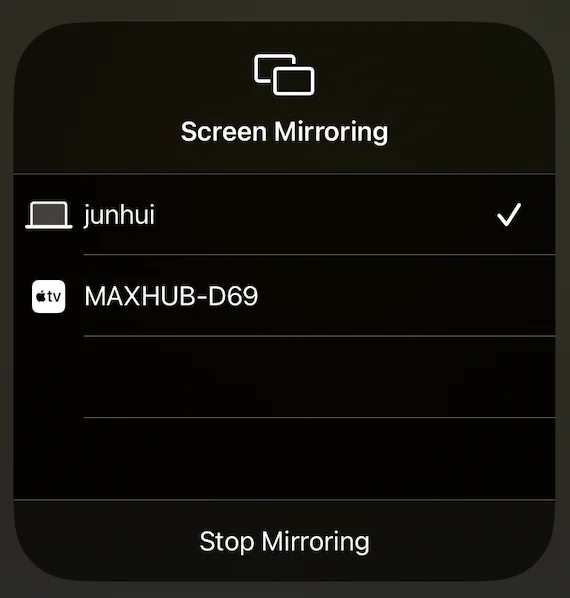
Désactiver AirPlay automatique sur iPhone et iPad
Comment désactiver AirPlay sur iPad ou iPhone pour empêcher la connexion automatique ? Vous pouvez effectuer les étapes ci-dessous :
Étape 1. Open the Paramètres Appli sur votre iPhone ou iPad.
Étape 2. Faites défiler vers le bas pour Général option and select AirPlay et Handoff.
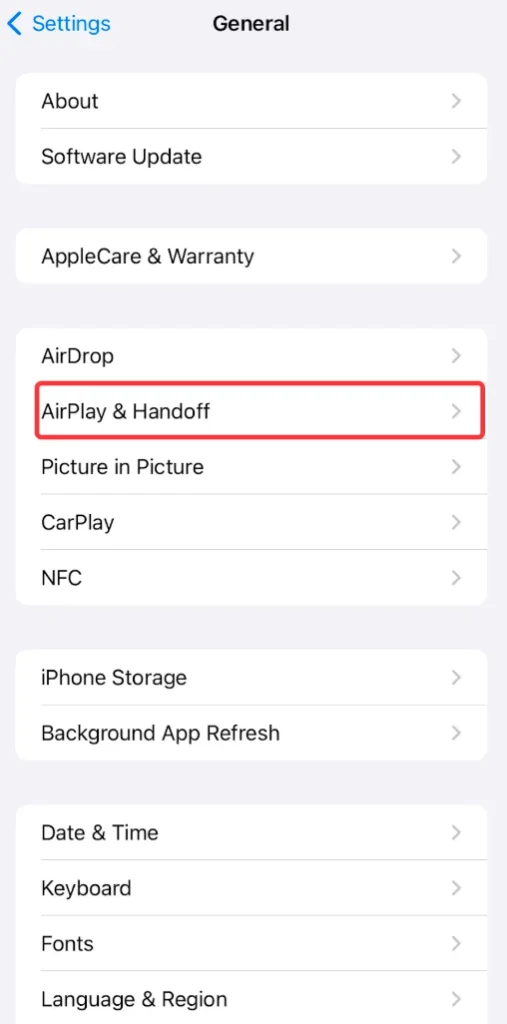
Étape 3. Appuyez Duplication d'écran automatique sur les TV.
Étape 4. Choisir le Jamais option. Cela empêchera votre appareil de se connecter automatiquement aux TV compatibles AirPlay à proximité.
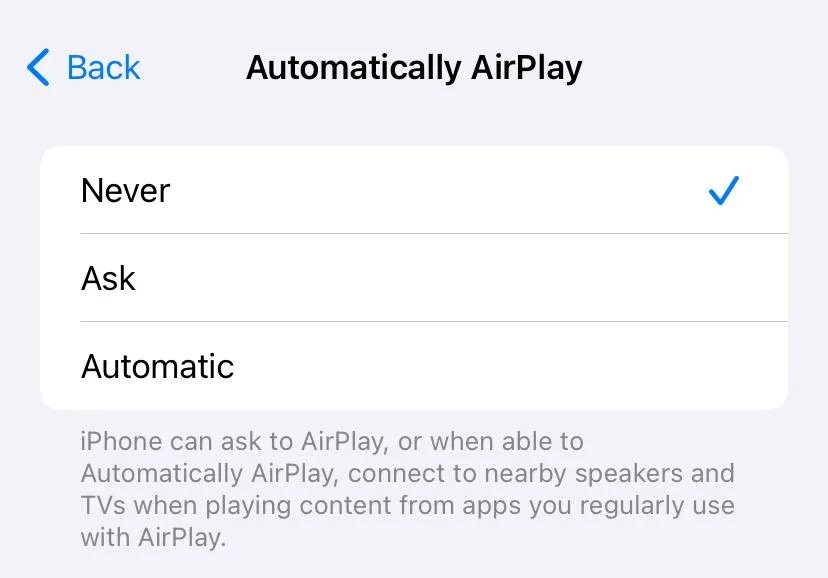
En faisant cela, vous vous assurez que votre appareil ne se connectera pas automatiquement aux appareils compatibles AirPlay lorsque vous êtes à proximité.
Comment désactiver AirPlay sur Mac
Si vous utilisez un Mac, il peut être particulièrement utile de savoir comment désactiver AirPlay lorsque vous travaillez sur plusieurs tâches ou essayez d'éviter des connexions indésirables. Les ordinateurs Mac peuvent à la fois envoyer et recevoir du contenu AirPlay, ce qui facilite le partage rapide des écrans avec d'autres appareils. Bien que cela soit excellent pour le multitâche, cela peut parfois prêter à confusion lorsque vous ne souhaitez pas que l'appareil se connecte automatiquement.
Déconnecter AirPlay sur Mac
Comment désactiver Apple AirPlay sur Mac ? Commencez par mettre fin à la session AirPlay sur un MacBook :
Étape 1. Cliquez sur le Centre de contrôle icône située dans le coin supérieur droit de la barre de menu du Mac et appuyez sur le Duplication d'écran Option.

Étape 2. Choisissez l'appareil que vous Diffuser votre Mac Cela déconnecte l'appareil, ce qui arrête la duplication d'écran de votre écran Mac via AirPlay.
Désactiver AirPlay automatique sur Mac
Pour vous assurer que votre Mac ne se connectera pas à d'autres appareils sans votre consentement, vous pouvez désactiver AirPlay de cette manière :
Étape 1. Cliquez sur le Apple icône dans le coin supérieur gauche de l'écran Mac et choisissez le Paramètres système Option.

Étape 2. Allez à l'onglet Général à gauche et trouvez le Receveur AirPlay option. Désactivez l'option en l'éteignant et en entrant votre mot de passe si demandé.

Comment désactiver AirPlay sur TV
Bien qu'AirPlay soit une fonctionnalité fantastique pour diffuser des médias sur une TV compatible, il y a des cas où vous pourriez ne pas vouloir que votre TV accepte une connexion AirPlay entrante. Désactiver AirPlay sur votre TV garantit que vos appareils Apple ne peuvent automatiquement se connecter sans autorisation, gardant ainsi votre réseau sécurisé et assurant que le contenu n'est partagé que lorsque vous choisissez de le faire.
Voici les étapes pour désactiver AirPlay sur certaines plateformes populaires, y compris Apple TV, Samsung TV et Roku TV. Vérifions comment désactiver AirPlay sur TV.
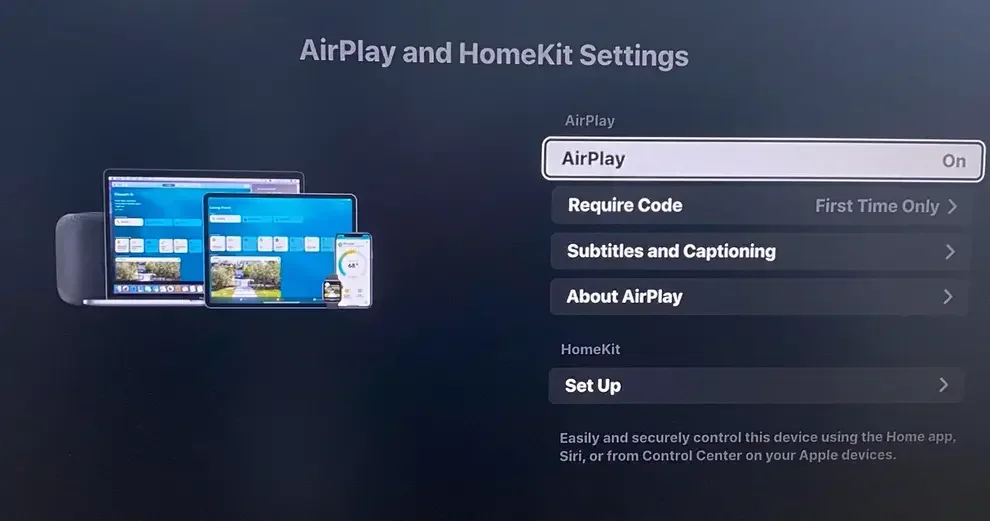
Désactiver AirPlay sur l'Apple TV
Voici comment désactiver AirPlay sur Apple TV :
Étape 1. Ouvrez l'application Réglages sur votre Apple TV.
Étape 2. Find the AirPlay Option.
Étape 3. Activer l'option AirPlay Éteint. pour empêcher les demandes AirPlay entrantes.
Désactiver AirPlay sur TV Samsung
Comment désactiver AirPlay sur la TV Samsung ? Effectuez comme ceci :
Étape 1. Appuyez sur le Accueil Bouton sur votre télécommande de TV Samsung.
Étape 2. Allez à la Menu option sur l'écran du TV , puis choisissez le Paramètres option et le Tous les paramètres Option.
Étape 3. Allez à la Connexions onglet et choisir Paramètres Apple AirPlay.
Étape 4. Tournez le AirPlay option de Éteint..
Désactiver AirPlay sur Roku TV
Roku TV est également compatible avec AirPlay, vous permettant de connecter votre iPhone au TV sans fil. Cependant, si vous utilisez un téléphone Android, la fonctionnalité est inutile, et la désactiver pourrait être un bon choix. Voici comment désactiver AirPlay sur Roku :
Étape 1. Appuyez sur le Accueil bouton sur votre télécommande TV Roku.
Étape 2. Go to Paramètres > Apple AirPlay & HomeKit > Lancer la configuration d'Apple AirPlay & HomeKit.
Étape 3. Basculer le AirPlay option à la Éteint. état.
Les étapes pour désactiver AirPlay sur les téléviseurs intelligents sont similaires : allez dans Réglages > AirPlay & HomeKit > AirPlay. Pour plus de détails, veuillez consulter le manuel de votre TV.
Réparation: AirPlay ne s'éteint pas
Parfois, les utilisateurs rencontrent une situation frustrante où AirPlay ne s'éteint pas malgré leurs tentatives de déconnexion. Cela peut arriver pour plusieurs raisons, telles qu'un problème dans le système, une connexion active qui ne s'affiche pas correctement, ou l'appareil qui ne parvient pas à se déconnecter complètement du récepteur AirPlay. Cela peut être particulièrement agaçant lorsque vous devez revenir à une fonctionnalité normale, mais qu'AirPlay refuse de s'arrêter.
Si vous vous trouvez dans cette situation, il existe plusieurs étapes de dépannage que vous pouvez suivre pour déconnecter AirPlay :
- Redémarrez votre appareil: Si vous rencontrez des problèmes de déconnexion d'AirPlay, essayez de redémarrer votre iPhone, iPad, Mac ou TV. Cela peut parfois réinitialiser la connexion et désactiver AirPlay.
- Forcer à quitter AirPlay: Si vous utilisez un Mac, forcez à quitter l'application AirPlay en allant sur Menu Apple > Forcer à quitter, puis sélectionner AirPlay et en cliquant Force Quit.
- Oublier l'appareil: Si votre appareil se connecte automatiquement à AirPlay, vous pouvez le supprimer de la liste des appareils connus dans vos paramètres Wi-Fi ou le AirPlay et Handoff paramètres sur votre iPhone/iPad.
Si vous rencontrez toujours des problèmes, vous pouvez toujours consulter le manuel de l'appareil ou le site d'assistance d'Apple pour des solutions spécifiques liées à votre appareil.
Comment dupliquer l'écran sur TV sans AirPlay
Bien qu'AirPlay soit une méthode populaire pour la duplication d'écran et le partage de médias, ce n'est pas votre seule option. Les applications de duplication d'écran sont une excellente alternative si vous préférez ne pas utiliser AirPlay ou si vous souhaitez une expérience de mirroring plus polyvalente.
Ces applications vous permettent de diffuser du contenu directement sur votre TV sans avoir besoin d'AirPlay ou d'un appareil spécifique à Apple. Cela peut être utile si vous essayez de dupliquer l'écran à partir d'un appareil qui n'est pas basé sur Apple ou si vous préférez simplement les fonctionnalités d'une application tierce.
The Application de duplication d'écran fonctionne sur les appareils Android et iOS, permettant une connexion sans fil à plusieurs TV, telles que Samsung, Roku, TCL, Hisense, Sharp, LG, Vizio et Sony TV.
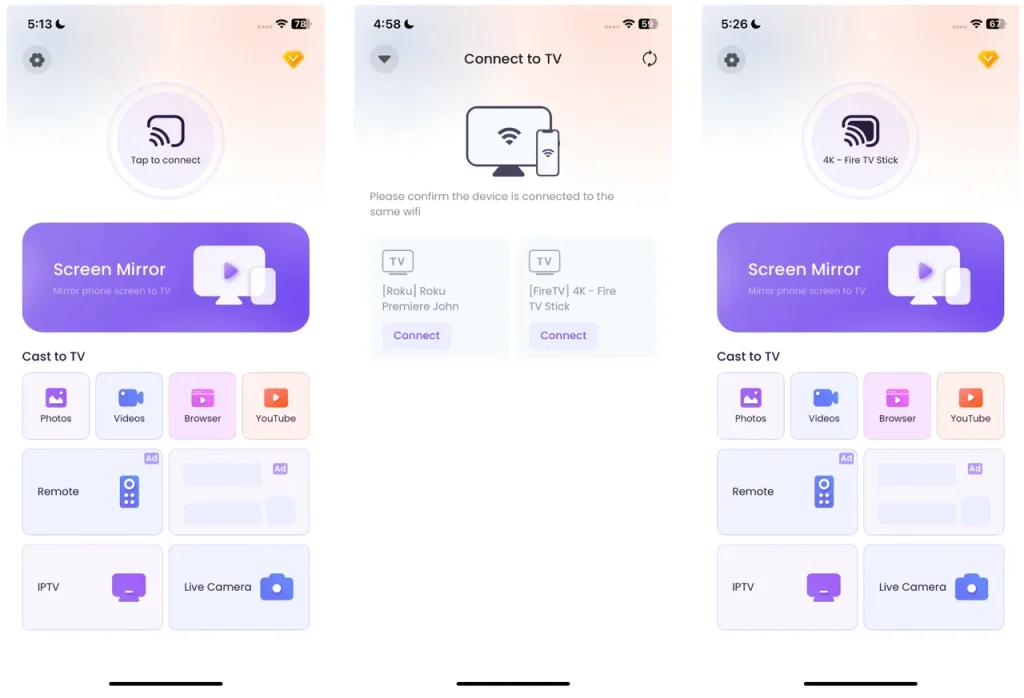
Étape 1. Téléchargez l'application de duplication d'écran et installez-la sur votre appareil mobile.
Téléchargez l'application de duplication d'écran : Diffuser sur TV
Étape 2. Assurez-vous que votre TV et votre téléphone sont connectés au même réseau Wi-Fi. Ouvrez l'application de duplication d'écran sur votre téléphone et sélectionnez votre TV dans la liste des appareils disponibles.
Étape 3. Après avoir sélectionné votre TV, choisissez le contenu que vous souhaitez dupliquer l'écran. Vous pouvez diffuser des vidéos, des images, ou même votre écran entier sur la TV.
Cette application offre un moyen facile et efficace de dupliquer votre contenu, évitant ainsi le besoin d'AirPlay.
Conclusion
Savoir comment désactiver AirPlay est crucial si vous voulez éviter les connexions non désirées, conserver la batterie, ou simplement résoudre des problèmes avec vos appareils Apple. Que vous désactiviez AirPlay sur iPhone, iPad, Mac, ou TV, nous avons fourni des étapes simples pour mettre fin aux sessions AirPlay et désactiver les connexions automatiques. Et si vous préférez dupliquer l'écran sans utiliser AirPlay, il existe d'autres applications disponibles pour vous aider à diffuser du contenu sur votre TV sans problème.
Comment désactiver AirPlay FAQ
Q : Pourquoi mon AirPlay est-il bloqué ?
AirPlay peut se bloquer s'il y a une connexion active qui ne se déconnecte pas correctement ou s'il y a un problème système. Pour résoudre cela, essayez de redémarrer votre appareil, de forcer la fermeture de toute application AirPlay ou de vous déconnecter manuellement de l'appareil AirPlay via le Centre de contrôle ou les Préférences système.
Q : Pourquoi AirPlay ne fonctionne-t-il pas ?
AirPlay peut ne pas fonctionner en raison de problèmes tels que des problèmes de connectivité réseau, des bugs logiciels ou des problèmes de compatibilité entre les appareils. Assurez-vous que les deux appareils sont sur le même réseau Wi-Fi, redémarrez-les et vérifiez les mises à jour logicielles. Si le problème persiste, essayez de déconnecter et reconnecter la session AirPlay.








